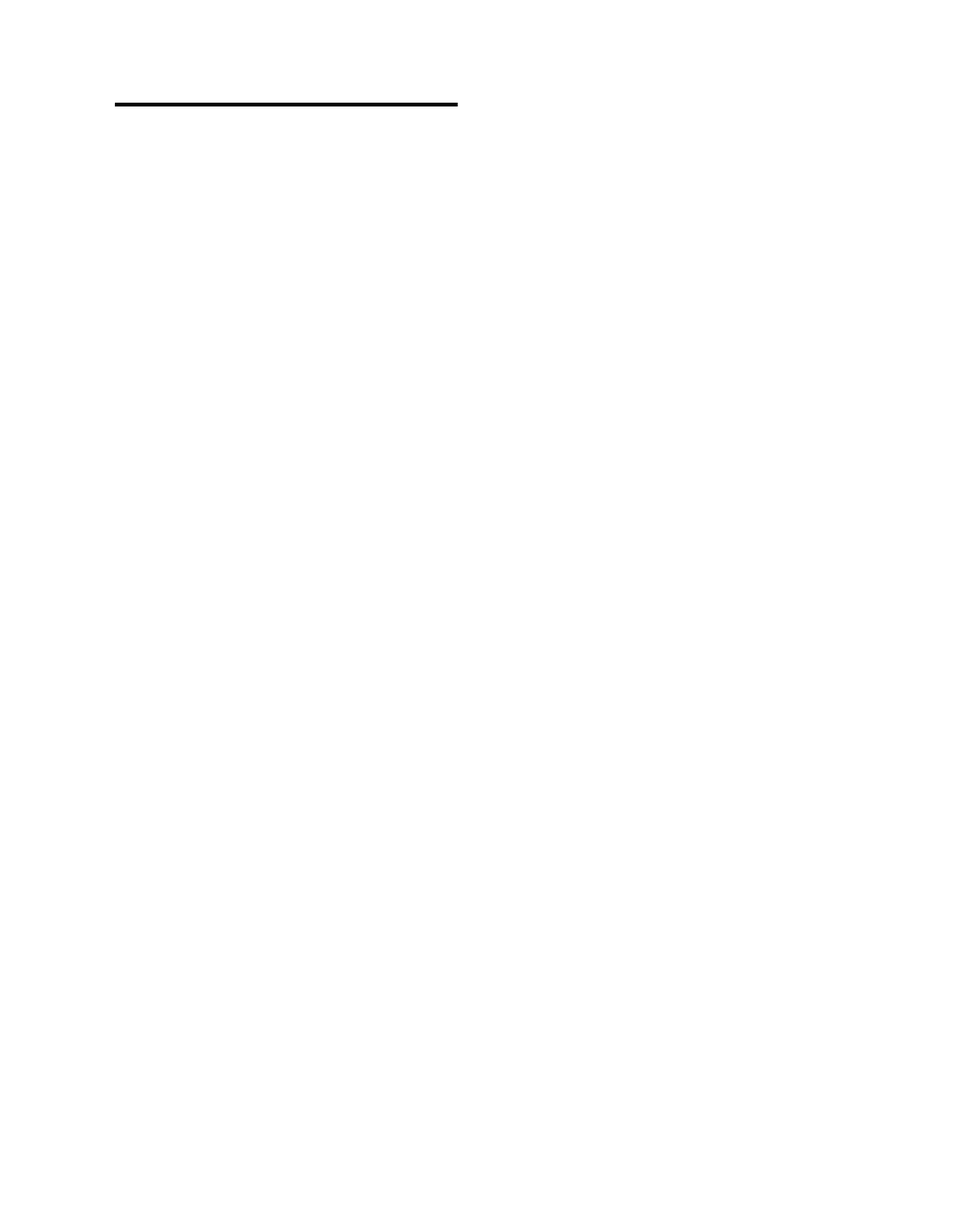
Solucionando problemas de
rede (apenas alguns
modelos)
Se o dispositivo não puder se comunicar com a rede
após concluir a configuração sem fio e a instalação do
software, execute uma ou mais das seguintes tarefas.
Verifique as configurações de
comunicação sem fio
• Certifique-se de que a placa sem fio do computador
está configurada com o perfil sem fio correto. Um
perfil sem fio é um conjunto de configurações de
rede exclusivas de uma determinada rede. Uma
única placa sem fio pode conter vários perfis sem
fio, por exemplo, um para uma rede residencial
e outro para uma rede do escritório. Abra o utilitário
de Configuração da placa de rede instalada no
computador e verifique se o perfil selecionado é
o perfil da rede do dispositivo.
• Certifique-se de que as configurações de rede do
dispositivo correspondem às da rede. Para localizar
as configurações de rede, execute um dos seguintes
procedimentos:
• Comunicação de tipo infra-estrutura: Abra o
utilitário de Configuração do ponto de acesso
sem fio (WAP).
• Comunicação de tipo ad hoc: Abra o utilitário de
Configuração da placa de rede instalada no
computador.
• Compare as configurações de rede com aquelas
que aparecem na página de configuração de rede
do dispositivo (consulte “Para imprimir a página de
Configuração da rede” na página 32) e observe as
diferenças. Possíveis problemas incluem o seguinte:
• Os endereços de hardware dos filtros WAP
(endereços MAC). Consulte “Adicione endereços
de hardware a um ponto de acesso sem fio
(WAP)” na página 28.
• Uma destas configurações do dispositivo podem
estar incorretas: modo de comunicação, nome
da rede (SSID), canal (redes ad hoc somente),
tipo de autenticação, criptografia. Consulte
“Entendendo configurações de rede sem fio
802.11” na página 23.
• Imprima um documento. Se o documento ainda
não for impresso, redefina as configurações do
rede do dispositivo (consulte “Redefina as
configurações da rede” na página 29) e
reinstale o software do dispositivo.
Se as configurações de rede sem fio estiverem corretas,
o computador poderá ser associado a outra rede sem
fio. Verifique se o computador está associado à mesma
rede sem fio do dispositivo.
Os usuários podem garantir isso verificando as
configurações sem fio em seus respectivos
computadores. Além disso, verifique se os
computadores têm acesso à rede sem fio.
Se as configurações de rede sem fio estiverem
incorretas, siga estas etapas para corrigir as
configurações do dispositivo:
1. Conecte o dispositivo à rede com um cabo de rede
ou ao computador, utilizando o cabo de rede.
2. Abra o servidor Web incorporado do dispositivo.
3. Clique na guia Rede e, em seguida, em Sem fio
(802.11) no painel esquerdo.
4. Utilize o assistente de Configuração sem fio na guia
Configuração sem fio para alterar as configurações
do dispositivo, de modo que correspondam às
configurações da rede.
5. Feche o servidor Web incorporado do dispositivo
e desconecte o cabo de rede do dispositivo.
6. Desinstale o software do dispositivo completamente
e reinstale o software.
Adicione endereços de hardware
a um ponto de acesso sem fio
(WAP)
A filtragem MAC é um recurso de segurança na qual
um ponto de acesso sem fio (WAP) é configurado com
uma lista de endereços MAC (também chamados
“endereços de hardware”) de dispositivos com
permissão para acessar a rede por meio do WAP.
Se o WAP não tiver o endereço de hardware do
dispositivo que está tentando acessar a rede, negará o
acesso. Se o WAP filtra endereços MAC, o endereço
MAC do dispositivo deve ser adicionado à lista de
endereços MAC aceitos do WAP.
1. Imprima a página de Configuração da rede.
Consulte “Para imprimir a página de Configuração
da rede” na página 32.
2. Abra o utilitário de configuração do WAP e
adicione o endereço de hardware da dispositivo
à lista de endereços MAC aceitos.